文件加把锁WPS
当你编辑一个重要的WPS 文档时,你是否为它的安全而担忧?会不会被他人偷窥,甚至恶意修改?会不会在编辑时突然断电而导致文档丢失?所幸的是,金山文字2003 提供了多种安全保护方式以确保你的文档的安全。下面我们一起来看看。
给文档加密
不想让别人看到的重要文档该怎么保护呢?金山文字2003具有文件加密的功能,可以根据自己的需要为文档加密,这个密码将在下次打开此文档时要求输入。
打开“文件”菜单,点击[文档加密]→[密码](如图1),在弹出的“文档加密”对话框中键入密码,并再次输入密码以确认,最后选择[确认]按钮确认该操作(如图2),保存后再次打开文件就要求输入密码了。
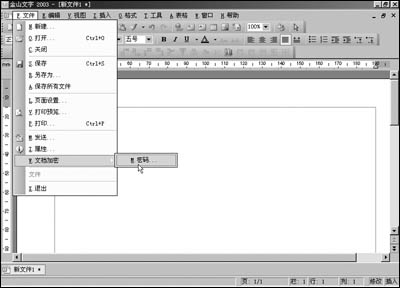
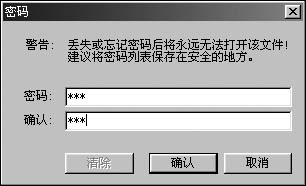
设置文档保护
金山文字2003具有文档保护的功能,可以根据自己的需要将文档保护起来,设置了文档保护,再打开此文档时只能浏览文档的内容但不可以编辑文档内容。
选择“工具”菜单下的“保护文档”,在弹出的“文档保护”对话框中键入密码,并再次输入密码以确认(如图3),然后选择[确认]按钮,保存该文件。这样,如果没有密码,再次打开文档时就只能浏览内容而不能编辑了。

让文档自动存盘
好多用户在编辑文档时,没有定时存盘的习惯,如果可以间隔一段固定的时间自动存盘一次,就能避免突然死机或停电带来的损失了。金山文字2003就具备自动存盘的功能。
选择“工具”菜单中的“选项”,在弹出的“选项”对话框中浏览“系统”选项卡(如图4),在“自动存盘”前的选择框中打勾,并在后面的时间间隔中输入数值,单位为分钟,软件默认值是5分钟自动存盘一次。
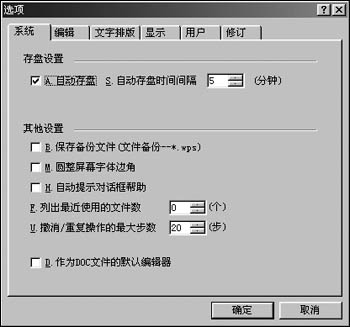
生成备份文件
金山文字2003具有存盘时自动生成备份文件的功能,可以在存盘路径下同时生成一个文件名为“文件备份.文件名”的WPS格式文件。
依次打开[工具]→[选项]→[系统],在“系统”选项卡中,将“保存备份文件(文件备份- .wps)”选中(如图5),然后按[确认]按钮。这样,每次将文档存盘时,软件就会同时生成一个备份的文件,即使原来的文档丢失了也没关系了。
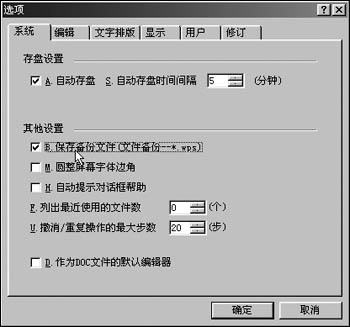
文档自动修复
如果你的文档不幸被破坏了,也不要紧,金山文字2003具有文档自动修复的功能,可以避免由于断电、磁盘损坏等不可控原因导致的文档损失。在打开有部分损坏的文档时,金山文字2003会自动提示是否修复,选择“是”,软件就会立刻进行修复,修复完成后金山文字2003会将文档中修复出来的内容打开。
有了这么多种保护措施,你就可以不再为WPS 文档的安全性而忧虑了。
- 上一篇: 金山文字2003中为字符添加上划线
- 下一篇: WPS2003排版位置错误一例
